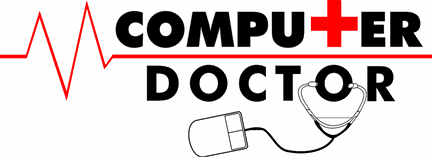TIẾNG BÍP LÚC KHỞI ĐỘNG MÁY TÍNH LÀ DO BỊ GÌ
Sáng nay khởi động em máy tính yêu quý lên thì nghe một hồi tiếng
“bíp….” Hết hồn!!! không biết ẻm bị gì nữa,
tình hình là viêm màng túi ẻm mà trục trặc nữa là tiêu luôn. May là máy vẫn chạy
được phi ngay vào hỏi bác Google đọc được rất nhiều bài hay, trong đó có bài
này em xin phép được post lại cho bà con tham khảo
Đã bao giờ bạn chú ý tới tiếng bíp mỗi khi khởi động máy tính?
Nó chính là thông báo mã hoá chứa đựng thông
tin kết quả của quá trình kiểm tra cơ sở các thiết bị phần cứng
trong máy. Quá trình kiểm tra này được gọi là POST (Power-On-Self-Test).
Nếu POST cho ra kết quả tốt, máy tính sẽ phát một tiếng bíp và mọi
thứ diễn ra suôn sẻ. Nếu các thiết bị phần cứng máy có vấn đề thì
loa sẽ phát ra vài tiếng bíp. Nếu giải mã được những tiếng bíp này
thì bạn có thể tiết kiệm được nhiều thời gian trong việc chẩn đoán
bệnh của máy tính. Trên các máy tính đời mới hiện nay, mainboard
được tích hợp các chíp xử lý đảm nhiệm nhiều chức năng, giảm bớt
card bổ sung cắm trên bo mạch. Tuy nhiên, điều này sẽ làm giảm tính
cụ thể của việc chẩn đoán. Ví dụ, nếu chíp điều khiển bàn phím
bị lỗi thì giải pháp duy nhất là phải thay cả mainboard.
Bài này, tôi chỉ đề cập
tới 2 loại BIOS tương đối phổ dụng là Phoenix và AMI. Rất tiếc, Award
BIOS hiện nay có rất nhiều phiên bản và do nhà sản xuất bo mạch chủ
hỗ trợ, do đó chúng bị thay đổi nhiều trước khi được tung ra thị
trường. Vì vậy, Award BIOS không được đề cập tới trong bài này.
(POST là quá trình kiểm tra nội bộ máy được tiến
hành khi khởi động hoặc khởi động lại máy tính. Là một bộ phận
của BIOS, chương trình POST kiểm tra bộ vi xử lý đầu tiên, bằng cách
cho nó chạy thử một vài thao tác đơn giản. Sau đó POST đọc bộ nhớ
CMOS RAM, trong đó lưu trữ thông tin về dung lượng bộ nhớ và kiểu loại
các ổ đĩa dùng trong máy của bạn. Tiếp theo, POST ghi vào rồi đọc ra
một số mẫu dữ liệu khác nhau đối với từng byte bộ nhớ (bạn có thể
nhìn thấy các byte được đếm trên màn hình). Cuối cùng, POST tiến hành thông tin với từng thiết
bị; bạn sẽ nhìn thấy các đèn báo ở bàn phím và ổ đĩa nhấp nháy
và máy in được reset chẳng hạn. BIOS sẽ tiếp tục kiểm thử các phần
cứng rồi xét qua ổ đĩa A đối với DOS; nếu ổ đĩa A không tìm thấy,
nó chuyển qua xem xét ổ đĩa C).
Mô Tả Mã Lỗi Chẩn Đoán Post Của Bios Ami
1 tiếng bíp ngắn: Một tiếng bíp ngắn là test hệ thống
đạt yêu cầu, đó là khi bạn thấy mọi dòng test hiển thị trên màn
hình. Nếu bạn không thấy gì trên màn hình thì phải kiểm tra lại
monitor và card video trước tiên, xem đã cắm đúng chưa. Nếu không thì
một số chíp trên bo mạch chủ của bạn có vấn đề. Xem lại RAM và
khởi động lại. Nếu vẫn gặp vấn đề thì có khả năng bo mạch chủ đã
bị lỗi. Bạn nên thay bo mạch.
2 tiếng bíp ngắn: Lỗi RAM. Tuy nhiên, trước tiên hãy
kiểm tra card màn hình. Nếu nó hoạt động tốt thì bạn hãy xem có
thông báo lỗi trên màn hình không. Nếu không có thì bộ nhớ của bạn
có lỗi chẵn lẻ (parity error). Cắm lại RAM và khởi động lại. Nếu
vẫn có lỗi thì đảo khe cắm RAM.
3 tiếng bíp ngắn: Về cơ bản thì tương tự như phần 2 tiếng bíp ngắn.
4 tiếng: Về cơ bản thì tương tự như phần 2 tiếng bíp
ngắn. Tuy nhiên cũng có thể là do bộ đặt giờ của bo mạch bị hỏng.
5 tiếng bíp ngắn: Cắm lại RAM. Nếu không thì có thể
phải thay bo mạch chủ.
6 tiếng bíp ngắn: Chíp trên bo mạch chủ điều khiển
bàn phím không hoạt động. Tuy nhiên trước tiên vẫn phải cắm lại
keyboard hoặc thử dùng keyboard khác. Nếu tình trạng không cải thiện
thì tới lúc phải thay bo mạch chủ khác.
7 tiếng bíp ngắn: CPU bị hỏng. Thay CPU khác.
8 tiếng bíp ngắn: Card màn hình không hoạt động. Cắm
lại card. Nếu vẫn kêu bíp thì nguyên nhân là do card hỏng hoặc chíp
nhớ trên card bị lỗi. Thay card màn hình.
9 tiếng bíp ngắn: BIOS của bạn bị lỗi. Thay BIOS
khác.
10 tiếng bíp ngắn: Vấn đề của bạn chính là ở CMOS.
Tốt nhất là thay bo mạch chủ khác.
11 tiếng bíp ngắn: Chíp bộ nhớ đệm trên bo mạch chủ
bị hỏng. Thay bo mạch khác.
1 bíp dài, 3 bíp ngắn: Lỗi RAM. Bạn hãy thử cắm
lại RAM, nếu không thì phải thay RAM khác
Bios Phoenix
Tiếng bíp của BIOS Phoenix chi tiết hơn BIOS AMI một
chút. BIOS này phát ra 3 loạt tiếng bíp một. Chẳng hạn, 1 bíp dừng-3
bíp dừng-3 bíp dừng. Mỗi loạt được tách ra nhờ một khoảng dừng
ngắn. Hãy lắng nghe tiếng bíp, đếm số lần bíp.
Mô Tả Mã Lỗi Chẩn Đoán Post Của Bios Phoenix
1-1-3: Máy tính của bạn không thể đọc được thông tin cấu hình lưu trong CMOS.1-1-4: BIOS cần phải thay.
1-2-1: Chíp đồng hồ trên mainboard bị hỏng.
1-2-2: Bo mạch chủ có vấn đề.
1-2-3: Bo mạch chủ có vấn đề.
1-3-1: Bạn cần phải thay bo mạch chủ.
1-3-3: Bạn cần phải thay bo mạch chủ.
1-3-4: Bo mạch chủ có vấn đề.
1-4-1: Bo mạch chủ có vấn đề.
1-4-2: Xem lại RAM.
2-_-_: Tiếng bíp kéo dài sau 2 lần bíp có nghĩa rằng RAM của bạn có vấn đề.
3-1-_: Một trong những chíp gắn trên mainboard bị hỏng. Có khả năng phải thay mainboard.
3-2-4: Chíp kiểm tra bàn phím bị hỏng.
3-3-4: Máy tính của bạn không tìm thấy card màn hình. Thử cắm lại card màn hình oặc thử với card khác.
3-4-_: Card màn hình của bạn không hoạt động.
4-2-1: Một chíp trên mainboard bị hỏng.
4-2-2: Trước tiên kiểm tra xem bàn phím có vấn đề gì không. Nếu không thì mainboard có vấn đề.
4-2-3: Tương tự như 4-2-2.
4-2-4: Một trong những card bổ sung cắm trên bo mạch chủ bị hỏng. Bạn thử rút từng cái ra để xác định thủ phạm. Nếu không tìm thấy được card bị hỏng thì giải pháp cuối cùng là phải thay mainboard mới.
4-3-1: Lỗi bo mạch chủ.
4-3-2: Xem 4-3-1.
4-3-3: Xem 4-3-1.
4-3-4: Đồng hồ trên bo mạch bị hỏng. Thử vào Setup CMOS và kiểm tra ngày giờ. Nếu đồng hồ không làm việc thì phải thay pin CMOS.
4-4-1: Có vấn đề với cổng nối tiếp. Bạn thử cắm lại cổng này vào bo mạch chủ xem có được không. Nếu không, bạn phải tìm jumper để vô hiệu hoá cổng nối tiếp này.
4-4-2: Xem 4-4-1 nhưng lần này là cổng song song.
4-4-3: Bộ đồng xử lý số có vấn đề. Nếu vấn đề nghiêm trọng thì tốt nhất nên thay.
1-1-2: Mainboard có vấn đề.
1-1-3: Có vấn đề với RAM CMOS, kiểm tra lại pin CMOS và mainboard.
P.S : NẾU MÁY TÍNH BẠN CÓ VẤN ĐỀ VỀ PHẦN CỨNG HOẶC PHẦN MỀM MÀ BẠN
KHÔNG THỂ GIẢI QUYẾT VÀ MUỐN TIẾT KIỆM THỜI GIAN CHI PHÍ ĐƯA ĐẾN CÁC TRUNG TÂM
SỬA CHỮA. HÃY LIÊN HỆ VỚI BÁC SĨ MÁY TÍNH iCARE CENTER PHÚ NHUẬN ĐỂ ĐƯỢC ƯU ĐÃI SỬA MÁY TÍNH TẬN NƠI
HOTLINE: 01684.656.236